
Как выполнить разблокировку планшета Android с компьютером или без него

«Как РАЗБЛОКИРОВАТЬ мой планшет?? Постоянно отображается сообщение «Заблокировано с помощью функции «Найти мое устройство»! Ничего не получается! Продолжайте попытки».
- Из сообщества Google
Обладая различными замечательными функциями, такими как игры, съемка камерой, воспроизведение видео и многое другое, планшеты Android стали популярными инструментами для развлечения и работы для людей всех возрастов. Установка пароля или Face ID для вашего планшета предотвращает несанкционированный доступ. Однако бывали случаи, когда вы забывали пароль от своего планшета Android .
Что делать, если вы забыли пароль от планшета Android ? Есть ли простой способ разблокировать планшет Android ? Конечно. Ниже представлены шесть эффективных решений.
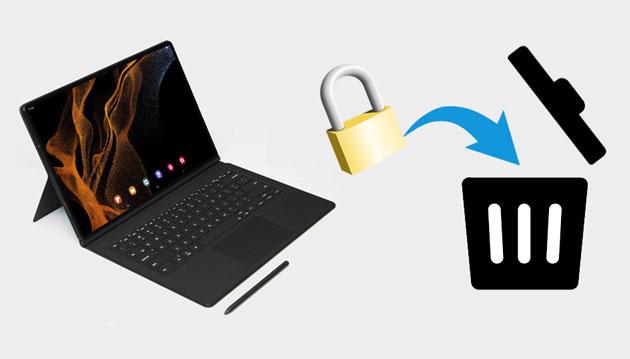
На самом деле многие мощные программы прекрасно работают на компьютере. Таким образом, все становится проще, если вы разблокируете планшет надежным программным обеспечением на компьютере. В этой части мы объясняем два проверенных метода с использованием компьютера.
Являясь отличным инструментом для разблокировки планшетов или телефонов, Android Unlock позволяет удалить все типы паролей экрана Android с устройства Android несколькими щелчками мыши за пять минут. Даже если вы забудете пароль своего устройства, оно все равно может вам помочь. Это лучший инструмент, который поможет вам разблокировать планшет Android .
Особенности разблокировки Android
Вы можете потерять данные на своем планшете Android во время процесса разблокировки (кроме телефонов Samsung). Поэтому, если необходимо, создайте резервную копию содержимого и настроек Android , прежде чем продолжить.
Как разблокировать планшет, если я забыл пароль?
01 Установите и запустите программное обеспечение после его загрузки на свой компьютер.
02 Выберите режим «Снять блокировку экрана» и нажмите «Пуск». Затем подключите планшет Android к компьютеру с помощью USB-кабеля.

03 Программное обеспечение автоматически определит информацию о вашем устройстве. Убедившись, что информация верна, нажмите «Начать разблокировку», чтобы продолжить. Если есть ошибки, их можно исправить вручную.

04 В течение нескольких минут пакет данных будет загружен и отправлен на ваше устройство. Следуйте инструкциям на экране, чтобы перезагрузить устройство, и подождите, пока оно удалит пароль блокировки экрана с вашего устройства.

С помощью команд Android Debug Bridge на ПК Windows также можно разблокировать планшет без пароля. Однако этот путь сложен и требует квалифицированных технических знаний для понимания и тщательного следования. Если вы новичок в технологиях, выберите другие альтернативные способы.
Шаг 1. Загрузите файл Android SDK и Android Debug Manager (ADB) на свой ПК Windows .
Шаг 2. Отключите антивирусное программное обеспечение и Защитник Windows на вашем компьютере. После этого запустите инструменты SDK и извлеките их на диск C.
Шаг 3. Скопируйте путь к установленной папке и вставьте его в настройки системы как новый после выбора переменных среды.
Шаг 4. Щелкните правой кнопкой мыши любое пустое место, чтобы открыть командное окно.
Шаг 5. Подключите планшет Android к компьютеру с помощью USB-кабеля и введите «Устройства ADB» в командном окне, чтобы перепроверить соединение.
Шаг 6. Введите или скопируйте и вставьте следующую оболочку ADB в командное окно, чтобы снять блокировку шаблона/PIN-кода/пароля на планшете:
ADB SHELL RM/DATA/SYSTEM/GESTURE.KEY
ADB SHELL RM/ДАННЫЕ/СИСТЕМА/ПАРОЛЬ.КЛЮЧ
Шаг 7. Нажмите клавишу «Enter» на клавиатуре, чтобы запустить коды. На вашем планшете не будет экрана блокировки после перезагрузки в случае успеха.
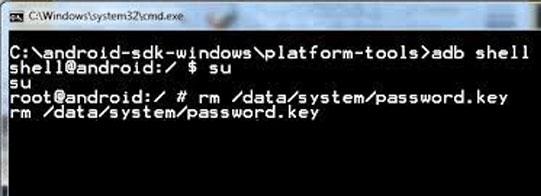
Разблокировать планшет можно и без компьютера, если компьютера нет под рукой. Однако в некоторых случаях может потребоваться проверка паролей других учетных записей, связанных с вашим устройством.
Служба Google по умолчанию поставляется с каждым планшетом Android . Предположим, вы помните учетную запись Google и пароль, связанные с вашим планшетом Android . В этом случае разблокировать планшет можно с помощью учетной записи Google. Но таким образом работают только старые модели Android с Android 4.4 и ниже и подключением к сети Wi-Fi.
Как бесплатно разблокировать планшет через аккаунт Google?
Шаг 1. Введите неправильный пароль или нарисуйте неправильный рисунок пять раз подряд.
Шаг 2. Коснитесь опции «Забыли графический ключ/пароль» в правом нижнем углу экрана блокировки и выберите «Ввести данные учетной записи Google». Если опция «Забыли графический ключ/пароль» не отображается после пяти неверных попыток, ваш планшет не поддерживает этот метод.
Шаг 3. Нажмите «Далее», введите свои учетные данные Gmail и нажмите «Войти». Когда откроется страница настроек разблокировки экрана, создайте временный шаблон экрана/PIN-код/пароль для вашего планшета.

Шаг 4. Используйте новый графический ключ, чтобы разблокировать планшет. После разблокировки вы можете установить новый код или шаблон экрана блокировки в «Настройки» > «Экран блокировки».
Другой способ разблокировать планшет — выполнить сброс настроек планшета Android до заводских настроек . Обратите внимание, что этот способ приведет к удалению всего содержимого и настроек устройства. Но вы можете восстановить свою электронную почту, приложения, настройки и т. д. из своей учетной записи Google, если вы ранее сделали их резервную копию.
Чтобы разблокировать планшет через сброс настроек:
Шаг 1. Нажмите и удерживайте кнопку «Питание» на планшете и выберите опцию «Выключить», чтобы выключить его.
Шаг 2. Одновременно нажмите и удерживайте кнопки «Уменьшение громкости» + «Питание», чтобы перевести устройство в режим восстановления. Продолжайте удерживать кнопки, пока на экране не появится меню «Пуск».
Шаг 3. Нажмите кнопку «Уменьшение громкости», чтобы выделить параметр «Режим восстановления», и нажмите кнопку «Питание», чтобы выбрать его.
Шаг 4. Выберите опцию «стереть данные/сброс к заводским настройкам» с помощью кнопок громкости и нажмите кнопку «Питание» для подтверждения.

Шаг 5. Выберите «Да», чтобы начать процесс сброса. После этого подождите 20–30 минут, пока ваше Android устройство не разблокируется.
Функция диспетчера устройств Android , теперь известная как «Найти мое устройство», включена на каждом устройстве Android по умолчанию. Предположим, вы не выключите его до того, как планшет заблокируется и планшет Android подключится к Интернету. Вы можете разблокировать планшет, удалив его удаленно.
Вот как:
Шаг 1. Откройте google.com/android/find в браузере на другом устройстве и введите данные своей учетной записи Google, чтобы войти в систему.
Шаг 2. Выберите заблокированный планшет в разделе «Все устройства», а затем выберите «ERESE DEVICE».

Шаг 3. Нажмите кнопку «Стереть» и подтвердите пароль своей учетной записи Google. По завершении ваше устройство будет разблокировано, но вы потеряете все данные устройства.
Предположим, вы используете планшет Samsung и ранее включили функцию «Найти мой мобильный». Вы можете разблокировать планшет Samsung с помощью своей учетной записи Samsung онлайн за считанные минуты.
Как разблокировать заблокированный планшет Samsung?
Шаг 1. Посетите официальную страницу веб-сайта Find My Mobile в браузере и войдите в систему, используя свою учетную запись Samsung и пароль.
Шаг 2. Нажмите вкладку «Разблокировать мой экран» на левой боковой панели > «Разблокировать».

Шаг 3. Подождите, пока экран блокировки Samsung разблокируется.
Теперь вы освоили шесть способов разблокировки планшета Android . Из приведенного выше руководства вы легко обнаружите, что Android Unlock — это самый простой способ разблокировать планшет за считанные минуты. Кроме того, это оригинальный способ разблокировать устройство Android без пароля. Хотя ADM и сброс настроек к заводским настройкам также разблокируют планшет без пароля, они слишком сложны в использовании и приводят к потере данных.
Между тем, другие способы, такие как учетная запись Google, Find My Mobile и AMD, требуют входа в свою учетную запись Gmail или Samsung и пароль. Возможно, вы не всегда помните эти пароли. Поэтому Android Unlock , несомненно, лучший вариант разблокировки планшета.
Похожие статьи:
Как разблокировать пароль телефона Android без сброса настроек [6 способов]
Что делать, если вы заблокировали телефон Android ? 7 простых способов, которые могут помочь
Что делать, если забыл PIN-код Android ? [Решено 6 эффективными способами]
Руководство по универсальному PIN-коду разблокировки для Android | Разблокировать Android быстро